电脑u盘无法访问,拒绝访问怎么办 U盘显示拒绝访问怎么修复
更新时间:2024-08-12 14:46:55作者:xtliu
当我们插入电脑中的U盘却发现无法访问或显示拒绝访问的错误提示时,很多人可能会感到困惑和焦虑,这种情况可能会给我们的工作和生活带来一定的困扰,但是不用担心,下面我们就来看看当U盘显示拒绝访问时应该如何修复。
操作方法:
1打开U盘提示拒绝访问,可以选择U盘。右键单击U盘,点击“属性”。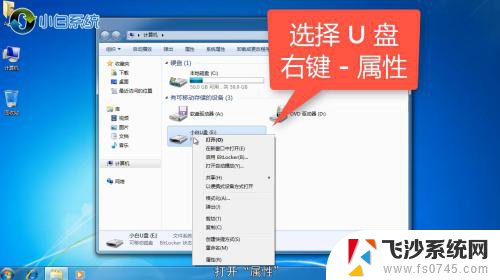 2在属性界面,选择“安全”选项,点击“继续”。
2在属性界面,选择“安全”选项,点击“继续”。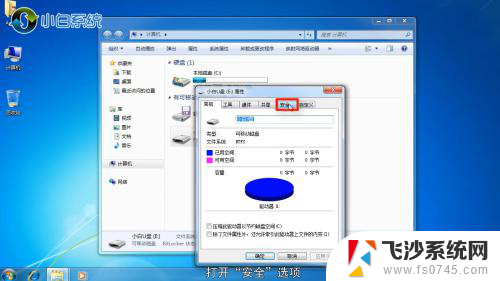 3选择当前的用户名,将“完全控制”权限设置为允许。
3选择当前的用户名,将“完全控制”权限设置为允许。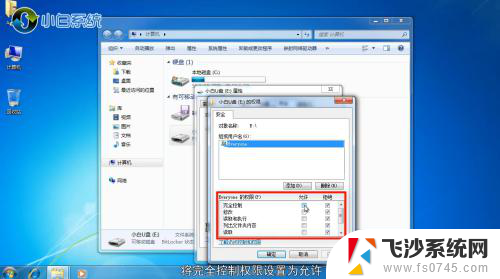 4点击“应用”即可,此时U盘可正常打开了。
4点击“应用”即可,此时U盘可正常打开了。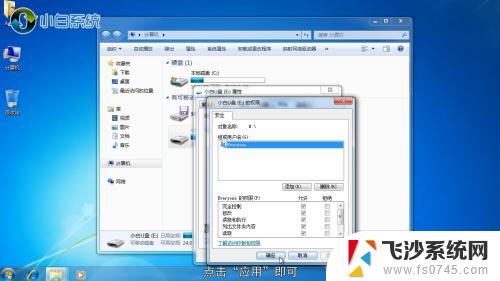
以上是关于电脑U盘无法访问和拒绝访问的解决方法,如果您遇到这种情况,请按照以上方法解决,希望对大家有所帮助。
电脑u盘无法访问,拒绝访问怎么办 U盘显示拒绝访问怎么修复相关教程
-
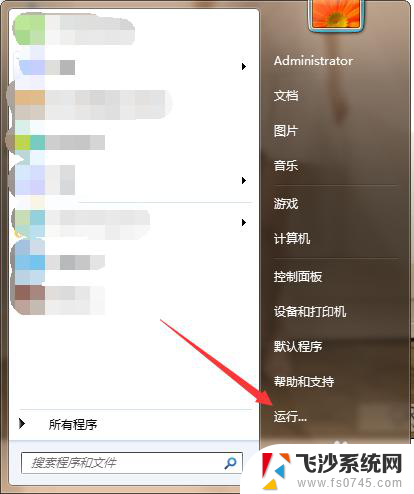 插入u盘显示无法访问 U盘插入后拒绝访问怎么解决
插入u盘显示无法访问 U盘插入后拒绝访问怎么解决2025-03-24
-
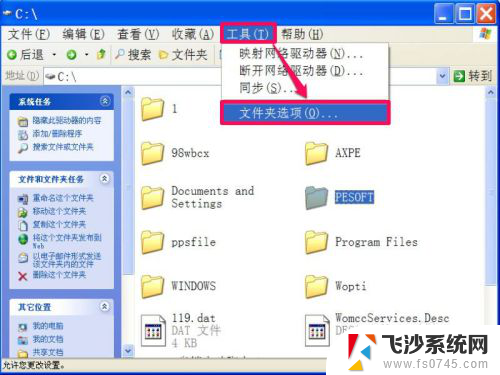 无法访问 拒绝访问 电脑文件被拒绝访问怎么办
无法访问 拒绝访问 电脑文件被拒绝访问怎么办2024-04-25
-
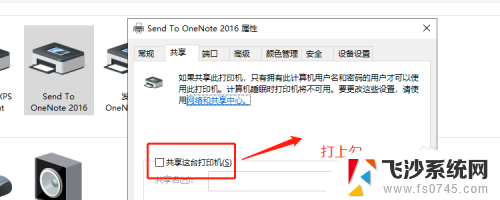 打印显示拒绝访问怎么解决 打印机连接Windows时提示拒绝访问怎么办
打印显示拒绝访问怎么解决 打印机连接Windows时提示拒绝访问怎么办2023-12-05
-
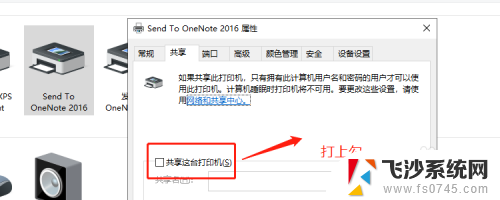 打印拒绝访问怎么解决 Windows无法连接打印机提示拒绝访问怎么办
打印拒绝访问怎么解决 Windows无法连接打印机提示拒绝访问怎么办2024-04-24
- 目标计算机拒绝访问,无法连接是什么意思 无法访问目标主机的解决方法
- 笔记本显示无internet访问 电脑无internet访问怎么解决
- 电脑显示无法访问网页 网页无法访问原因及解决方法
- wifi连接无法访问 WiFi已连接但无法访问互联网怎么办
- nvidia控制面板管理3d设置闪退 N卡3d设置拒绝访问怎么解决
- 手机打不出去电话,显示无法访问移动网络 手机打电话显示无法访问移动网络怎么解决
- 小爱同学能不能连接电脑 小爱同学电脑音箱设置教程
- 电脑开机总是进入安全模式 Windows 10如何解决重启电脑总是进入安全模式的问题
- 电脑文档位置怎么更改 文档存放位置修改方法
- 苹果13pro截屏有几种方法 iPhone13 Pro截屏操作步骤
- 华为无线耳机怎么连接手机蓝牙 华为无线蓝牙耳机手机连接方法
- 电脑如何硬盘分区合并 电脑硬盘分区合并注意事项
电脑教程推荐
- 1 如何屏蔽edge浏览器 Windows 10 如何禁用Microsoft Edge
- 2 如何调整微信声音大小 怎样调节微信提示音大小
- 3 怎样让笔记本风扇声音变小 如何减少笔记本风扇的噪音
- 4 word中的箭头符号怎么打 在Word中怎么输入箭头图标
- 5 笔记本电脑调节亮度不起作用了怎么回事? 笔记本电脑键盘亮度调节键失灵
- 6 笔记本关掉触摸板快捷键 笔记本触摸板关闭方法
- 7 word文档选项打勾方框怎么添加 Word中怎样插入一个可勾选的方框
- 8 宽带已经连接上但是无法上网 电脑显示网络连接成功但无法上网怎么解决
- 9 iphone怎么用数据线传输文件到电脑 iPhone 数据线 如何传输文件
- 10 电脑蓝屏0*000000f4 电脑蓝屏代码0X000000f4解决方法